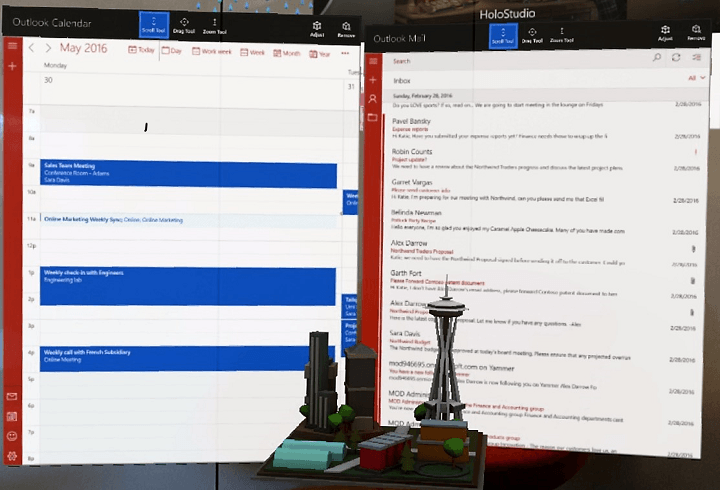Windows OS dolazi s ugrađenom antivirusnom zaštitom tzv Windows Defender. Ako je sigurnosni program konfiguriran za otkrivanje i otklanjanje prijetnji na vašem uređaju, Windows Defender Antivirus stavit će sumnjive datoteke u karantenu.
Međutim, povremeno Windows Defender može izbrisati datoteke koje nisu nužno prijetnja. Ako ste sigurni da datoteke koje je izbrisao Windows Defender ne predstavljaju prijetnju ili ih imate koristi, možda ćete htjeti vratiti izbrisane datoteke.
Evo problema s kojim se podijelio jedan korisnik sustava Windows 10 Microsoftovi odgovori.
Windows Defender neprestano briše moje datoteke BEZ moje dopuštenje. Zbog toga sam pretrpio veliki gubitak podataka. Čak i ako isključim zaštitu u stvarnom vremenu, ona se automatski uključuje i briše moje datoteke. Čak se ne pridržava isključenja koja sam napravio.
Vratite svoje datoteke slijedeći korake u nastavku.
Kako zaustaviti Windows Defender da ne briše datoteke u sustavu Windows 10?
1. Vratite stavke u karantenu
- Ako koristite noviju verziju sustava Windows Security, evo kako pronaći prijetnje u karanteni.
- Otvorena Sigurnost sustava Windows.
- Otvorena Zaštita od virusa i prijetnji i kliknite na Povijest prijetnji.
- Pod, ispod "Prijetnje u karanteni”Kliknite Pogledajte cijelu povijest.

- Sada potražite stavku koju želite vratiti i kliknite Vrati.
- Kasnije možete prijeći na Zaštita od virusa i prijetnji> Postavke zaštite od virusa i prijetnji> Izuzimanja i datoteke s bijele liste kako bi ih spriječio da ih Windows Defender ponovo izbriše.
Ili možete učiniti sljedeće ako ne možete pronaći odjeljak u karanteni.
- Otvorena Zaštita od virusa i prijetnji i ispod Trenutne prijetnje, kliknite na Opcije skeniranja.
- Označite pod "Prijetnje u karanteni “ za uklonjene datoteke.
- Ovdje možete s lakoćom izbrisati ili vratiti sve uklonjene datoteke.
2. Vratite karantenu pomoću naredbenog retka
- Tip cmd u okviru za pretraživanje.
- Desnom tipkom miša kliknite Command Prompt i odaberite “Pokreni kao administrator".
- U naredbeni redak dođite do sljedeće mape Windows Defender upisivanjem sljedeće naredbe.
cd C: \ Programske datoteke \Windows Defender
- Zatim upišite sljedeću naredbu i pritisnite enter.
dir * .exe - U naredbeni redak upišite sljedeću naredbu pritisnite OK.
mpcmdrun -restore -listall - Ovo će navesti sve stavke u karanteni u vašem sustavu.
- Sada unesite sljedeću naredbu i pritisnite enter.
mpcmdrun -restore -sve - Ovo će vratiti sve stavke s popisa u karantenu na prethodno odredište.
- To je to. Uspješno ste obnovili sve stavke u karanteni od strane Windows Defendera.
POVEZANE PRIČE KOJE SE VAM MOGU SVIĐATI:
- Potpuni popravak: usluga Windows Defender neće se pokrenuti u sustavu Windows 10
- Rješenje: Windows Defender neće se uključiti u sustavu Windows 10
- Potpuni popravak: Windows Defender deaktiviran je pravilima grupe